Sloupec „Dokument“
Ve sloupci „Dokument“ se uvádí název dokumentu, na jehož základě má být vytvořen soubor. Díky tomu lze pomocí jedné tabulky generovat různé soubory v závislosti na obsahu.
Pokud není potřeba vytvářet různé soubory, je lepší použít běžný dokument propojený s tabulkou. Samostatná tabulka je užitečná především pro generování souborů z různých dokumentů podle společného seznamu.
Sloupec „Dokument“ podporuje následující formáty:
- Název dokumentu. Dokument musí být uložen v hlavní složce sekce „Dokumenty“. Pokud existuje více dokumentů se stejným názvem, žádný z nich nebude vybrán. Proto je důležité zajistit, aby název dokumentu byl jedinečný. Název může obsahovat více slov.
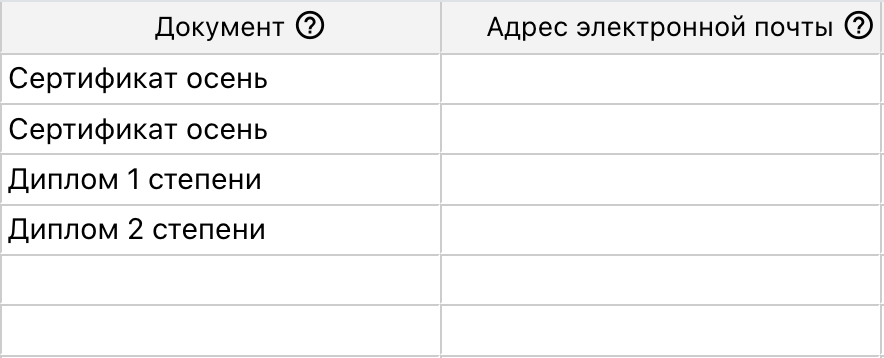 Ve sloupci "Dokument" jsou uvedeny různé názvy dokumentů.
Ve sloupci "Dokument" jsou uvedeny různé názvy dokumentů.
- Název a úplná cesta. Dokument může být uložen v libovolné složce, proto lze uvést celou cestu k této složce a název dokumentu. Ve složce by měl být pouze jeden dokument s tímto názvem.
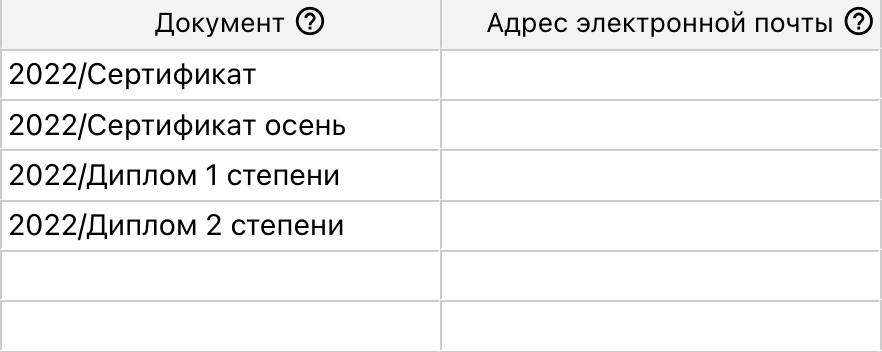 Ve sloupci "Dokument" jsou uvedeny různé dokumenty uložené ve složce "2022".
Ve sloupci "Dokument" jsou uvedeny různé dokumenty uložené ve složce "2022".
- ID dokumentu. Při zadávání ID nesmí být na začátku ani na konci lomítka. Dokument může být uložen v libovolné složce. ID lze získat z adresního řádku při zobrazení dokumentu.
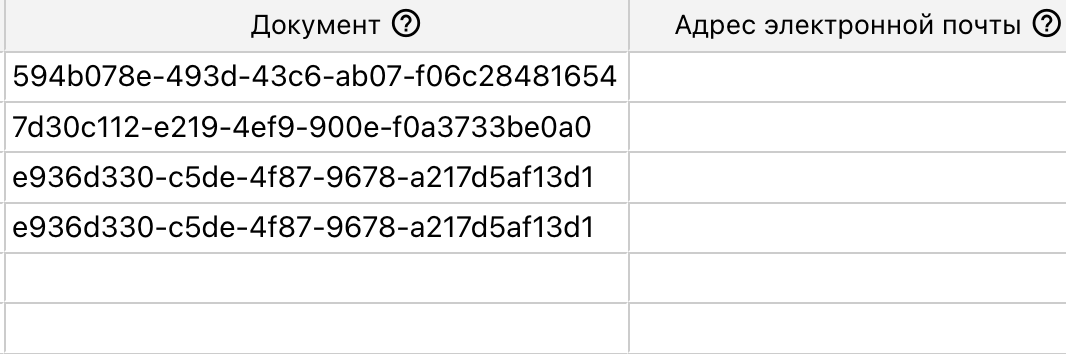 Ve sloupci "Dokument" jsou uvedeny různé ID dokumentů.
Ve sloupci "Dokument" jsou uvedeny různé ID dokumentů.
Vytváření více souborů
Do jedné buňky lze zadat více dokumentů oddělených čárkou. V tomto případě budou při generování vytvořeny samostatné soubory podle uvedených proměnných. Při náhledu se však zobrazí pouze první soubor.
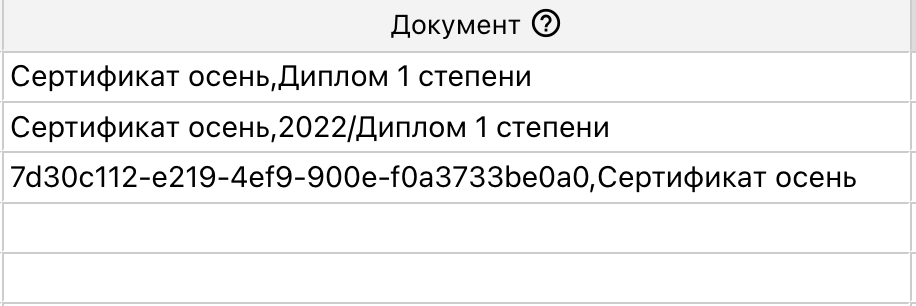 Ve sloupci "Dokument" jsou zadány různé dokumenty. Formát zápisu lze kombinovat. Počet dokumentů není omezen.
Ve sloupci "Dokument" jsou zadány různé dokumenty. Formát zápisu lze kombinovat. Počet dokumentů není omezen.
Přidání proměnných
Po otevření tabulky je nutné přidat proměnné z požadovaných dokumentů. K tomu je třeba vybrat libovolný volný sloupec a kliknout na „Vybrat proměnnou“.
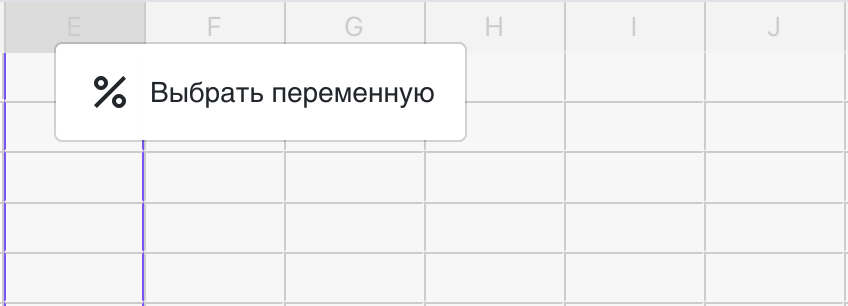 Nabídka "Vybrat proměnnou"
Nabídka "Vybrat proměnnou"
Poté v zobrazeném okně vyberte požadovanou proměnnou. Při vytváření souborů z různých dokumentů je nutné se ujistit, že všechny obsahují potřebné proměnné.
Příklad použití
Máme seznam účastníků, ve kterém je uveden jejich výsledek: „Vítěz“, „Účastník“ nebo „Oceněný“. Pro každý z těchto výsledků je nutné vytvořit odpovídající certifikát. Pro vítěze je navíc třeba vygenerovat doporučující dopis.
Jedna tabulka umožňuje vytvořit všechny tři typy certifikátů a také doporučující dopis podle jednoho seznamu.
- Vytvoříme dokumenty. Každý dokument pojmenujeme podle výsledku: „Vítěz“, „Účastník“, „Oceněný“, „Dopis“. Do každého dokumentu přidáme odpovídající pozadí a proměnné.
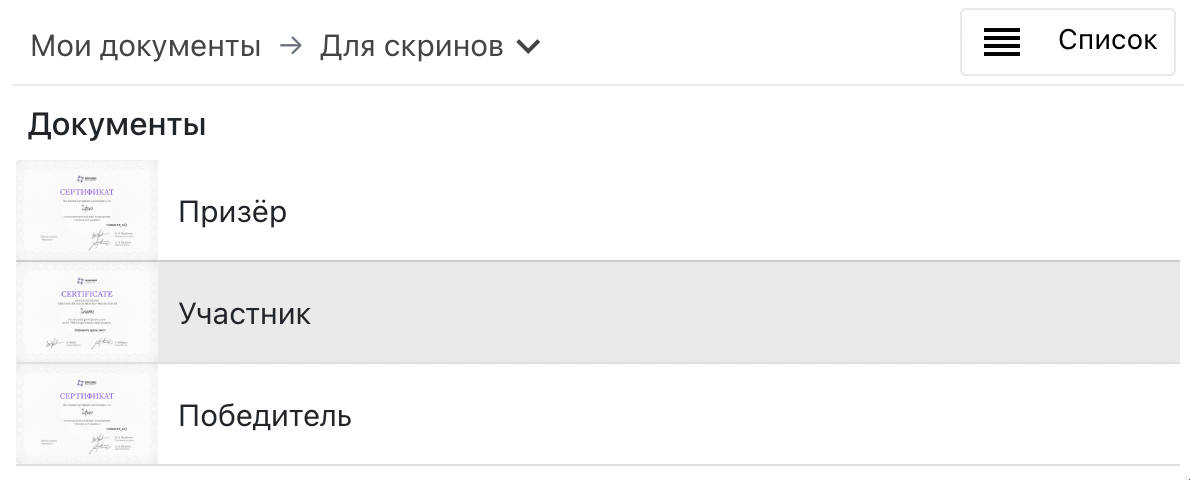 Několik dokumentů v hlavní složce "Dokumenty".
Několik dokumentů v hlavní složce "Dokumenty".
- Vytvoříme tabulku.
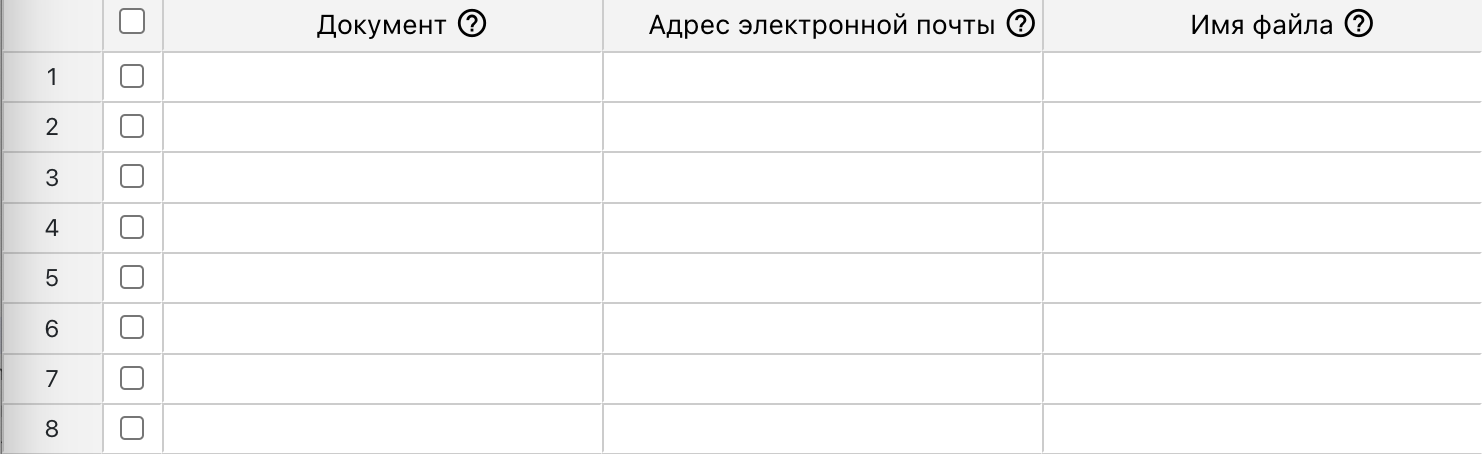 Prázdná tabulka po vytvoření.
Prázdná tabulka po vytvoření.
- Importujeme data z Excelu nebo je zkopírujeme přímo.
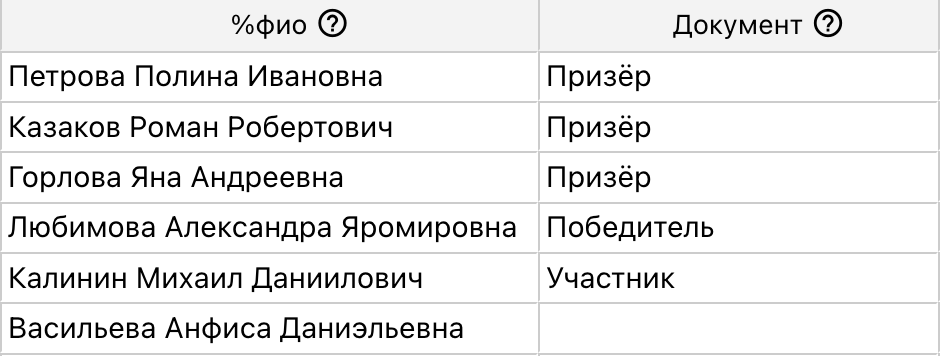 Data importovaná z Excelu. Pro každou kolonku je vybrána odpovídající proměnná.
Data importovaná z Excelu. Pro každou kolonku je vybrána odpovídající proměnná.
- Ve sloupci „Dokument“ přidáme k vítězům ještě „Dopis“, aby se vytvořil i doporučující dopis.
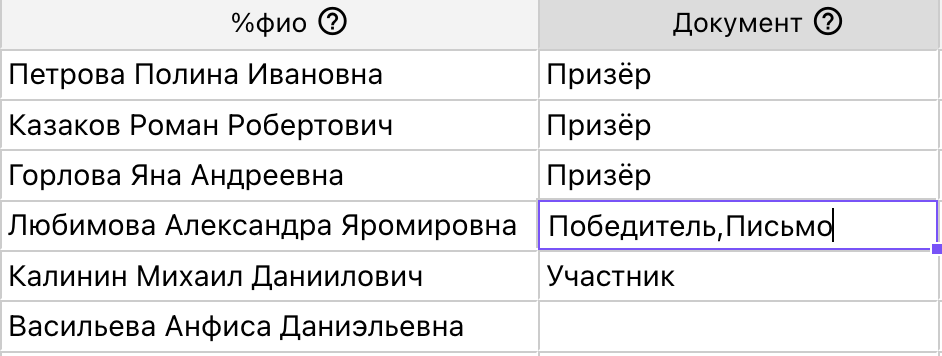 Přidáváme "Dopis" do příslušných buněk. To lze udělat i před importem do tabulky.
Přidáváme "Dopis" do příslušných buněk. To lze udělat i před importem do tabulky.
Výsledkem budou různé certifikáty podle dosaženého výsledku. Pro vítěze bude navíc vygenerován doporučující dopis. Pokud je uvedena e-mailová adresa, soubory budou automaticky odeslány e-mailem. Certifikát a dopis vítěze budou odeslány v jednom e-mailu.
Další příklad.
Je potřeba vytvořit dva certifikáty – v češtině a angličtině.
- Vytvoříme dva dokumenty s různým jazykovým pozadím a přidáme proměnnou %name. Český dokument pojmenujeme „Certifikát“, anglický „Certificate“.
- V tabulce ve sloupci „Dokument“ zadáme „Certifikát,Certificate“.
Tak budou vytvořeny dva soubory pro každý řádek tabulky. Jeden bude obsahovat jméno v originální podobě, druhý v transliteraci. Název každého souboru bude odpovídat jménu.